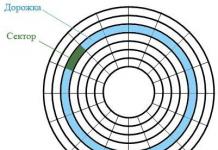Un zâmbet este o imagine care exprimă o anumită emoție. Ele sunt adesea folosite în mesaje, astfel încât cititorul să înțeleagă pe deplin ceea ce a experimentat persoana care a scris mesajul.
Sistemul de creare a site-ului web uCoz acceptă utilizarea emoticoanelor. Puteți introduce o emoticon într-un mesaj, iar utilizatorii care îl citesc vor înțelege exact despre ce ați vrut să scrieți. Folosești emoticoane, dar într-o zi te sături de ele. Vrei să vezi alte emoticoane pe site-ul tău. Ce să fac? Răspunsul este simplu - trebuie să le schimbăm. Pentru a face acest lucru, vom efectua următoarea operație simplă.
Să mergem la panoul de control. Apoi, în meniul orizontal de sus, faceți clic pe „Setări”, apoi în meniul derulant care se deschide, faceți clic pe „Setări generale”. Apoi, găsiți elementul „Set de emoticoane” și faceți clic pe meniul derulant „Emoticoane standard”.
Acesta este numele unui set de emoticoane. În meniul derulant vor exista 25 de seturi de emoticoane și un set numit „Set de emoticoane personalizate”. Totul este clar cu primele 25 de seturi, le poți selecta și vor fi pe site-ul tău, dar când îți selectezi setul de emoticoane, atunci toate emoticoanele dispar. Ce s-a întâmplat? Ideea este că acestea trebuie configurate. Efectuăm următoarea operație simplă. Deschideți pagina principală a panoului de control și deschideți acolo „Editorul Smiley”.
Apoi ajungem la o pagină în care puteți adăuga emoticoane. Pentru a face acest lucru, facem clic pe butonul „Adăugați emoticon”. Apoi se deschide meniul pentru adăugarea unei emoticon:

Rețineți că atunci când le adăugați la un mesaj, acestea sunt apelate prin codul bb „img”.
Soluție non-standard: (Pentru utilizatorii de sistem avansați)
Dacă doriți un emoji într-un alt format sau nu doriți butonul „Toate emoji-urile”, citiți mai departe.
Asta nu este pentru leneși. Accesați pagina principală a panoului de control. Apoi, faceți clic pe „Gestionare design”.
Acum deschideți „Formular pentru adăugarea de comentarii/Formular pentru adăugarea de mesaje”. Găsim codul:
200?"200px":""+(this.scrollHeight+5)+"px");"> $SMILES$
Și îl ștergem. Acum scriem în schimb următoarele:
200?"200px":""+(this.scrollHeight+5)+"px");">
Să ne uităm la acest cod mai detaliat:
„:smile:” - Acest operator este responsabil pentru „textul” zâmbetului care va fi afișat la scrierea unui mesaj/comentar.
src="http://YOUR_SITE.com/PATH_TO_SMILE.FORMAT" - În loc de „http://YOUR_SITE.com/PATH_TO_SMILE.FORMAT" introduceți calea către zâmbetul. (Glilimele nu pot fi eliminate!). Am configurat 1 emoticon. Facem asta cu toată lumea.
Sper că înțelegeți că am scăpat complet de emoticoanele standard.
Mulți utilizatori le place să folosească emoticoanele în corespondență. Îți permit să dai textului scris o nuanță emoțională; de fapt, pentru asta au fost create. În corespondența personală pe Skype sau pe o rețea de socializare, emoticoanele sunt mai mult decât adecvate, dar are sens să le folosești, de exemplu, într-un mesaj de afaceri trimis prin e-mail? Și de ce nu, mai ales dacă zâmbetul în sine este serios. La urma urmei, un emoticon poate fi nu numai o față amuzantă - există emoticoane cu imagini cu săgeți, butoane, ceasuri, bifă, care pot fi folosite într-o scrisoare. Astfel de emoticoane vor atrage atenția destinatarului asupra celor mai importante părți ale scrisorii și o vor face mai memorabilă. Dar cum să adăugați emoticonul dorit la un e-mail sau un mesaj instantaneu?
CUM SĂ ADĂUGAȚI SMILE
Foarte simplu, trebuie doar să mergi la FSymbols. Acest site conține o colecție mare de emoticoane. Pozele sunt foarte diferite: unele sunt amuzante, dar altele sunt destul de serioase. Emoticoanele pot fi afișate pe o varietate de platforme: în clienții de e-mail, mesagerie instant, precum și pe rețelele sociale precum VKontakte, Facebook și Twitter.

După ce ați găsit zâmbetul dorit, trebuie să faceți clic pe el cu mouse-ul. Va apărea o fereastră pop-up care conține imaginea selectată. Trebuie copiat și apoi lipit într-un e-mail sau mesaj.


Cu toate acestea, trebuie remarcat faptul că emoticoanele nu sunt întotdeauna afișate corect. În clienții de e-mail, cum ar fi Gmail sau Mail.ru, nu este posibilă inserarea unei imagini color - toate emoticoanele sunt negre. Acest lucru, în general, nu este nici măcar rău, principalul lucru este că emoticon-ul este de înțeles.
În plus, uneori fereastra pop-up afișează nu o imagine, ci un pătrat. Acesta este un fel de bug inerent: atunci când inserați un emoticon într-un mesaj, zâmbetul apare în continuare.
Dacă folosiți sau nu emoticoanele este o chestiune personală pentru toată lumea. Recent, această tendință a luat amploare, așa că dacă circumstanțele o permit, atunci de ce să refuzați această oportunitate.
CUM SE DEZACTIVEAZĂ EMILIA ÎN WORDPRESS
Sistemul de management al conținutului WordPress primește funcții suplimentare în fiecare nouă ediție. Unele dintre ele sunt atât de invizibile încât este ușor să le uiți atunci când creezi un site web. De exemplu, în versiunea 4.2, WP oferă multe emoticoane emoji noi care vă vor face postarea mai expresivă. Pentru a afișa emoticoanele, WordPress rulează scriptul WP-Emoji-release.min.js, după care puteți insera imaginea selectată în text. Cu toate acestea, există situații în care emoticoanele nu sunt necesare. De exemplu, un site web sau blog este dedicat unei probleme grave, iar emoticoanele din text sau comentarii ar fi complet nepotrivite. Prin urmare, este mai bine să dezactivați această funcție. Există două moduri de a face acest lucru:
UTILIZAREA WORDPRESS HOOK
 Dacă aveți acces la panoul de administrare, atunci pentru a dezactiva emoticoanele, trebuie să adăugați câteva rânduri la codul temei și scriptul nu va rula.
Dacă aveți acces la panoul de administrare, atunci pentru a dezactiva emoticoanele, trebuie să adăugați câteva rânduri la codul temei și scriptul nu va rula.
- Deschideți folderul cu tema WordPress și deschideți fișierul functions.php
- Adăugați următoarea linie la fișier: remove_action("wp_head", "print_emoji_detection_script", 7); remove_action("wp_print_styles", "print_emoji_styles");
- Salvați fișierul și reîncărcați orice pagină de pe site. Acest lucru va ajuta la eliminarea scriptului și a stilurilor necesare pentru a afișa emoji.
UTILIZAREA WP PLUGIN
Dacă dintr-un motiv oarecare nu doriți să faceți modificări fișierului functions.php, atunci puteți utiliza un plugin care dezactivează funcția de afișare a emoticoane.

- Pentru a face acest lucru, trebuie să faceți clic pe linkul Plugin din panoul de administrare și să selectați „Adăugați” din meniu.
- Apoi va trebui să descărcați pluginul în sine de la acest link.
- După aceasta, pluginul va trebui să fie instalat și activat.
Nu există setări în plugin; acesta dezactivează complet funcția. Mai mult decât atât, funcționează atât de dramatic încât emoticoanele nu sunt afișate nici măcar atunci când se schimbă tema.
Asta e tot. Acum poți fi sigur că emoticon-ul nu va apărea pe site-ul tău în niciun caz.
Nu tuturor le-a plăcut Emoji-ul standard, care arăta exclusiv ca europeni. Acum poți trimite un Emoji care seamănă mult mai mult cu tine. În linii mari, alegeți singur culoarea pielii emoticonului.
Schimbați culoarea pielii EmojiSă vă reamintim că Emoji-urile sunt cele mai populare emoticoane din lume (de la fețe la degete), care vă permit să vă vizualizați emoțiile în corespondență online.
Consorțiul Unicode, care oferă suport oficial pentru Emoji, a anunțat luni o nouă actualizare care vă permite să vă „colorați” emoji. Deși s-a crezut întotdeauna că Emoji-urile sunt destul de universale, au existat întotdeauna „probleme” cu culoarea pielii - era doar albă. Acum, au apărut diverse nuanțe de negru și galben, care se potrivesc cu numărul imens de oameni care nu sunt caucazieni.


Momentan, toate emoji-urile negre și galbene nu sunt disponibile publicului larg, dar acest lucru va fi remediat până la sfârșitul anului 2014. Pentru a schimba culoarea pielii Emoji-ului dvs., trebuie doar să adăugați un mic modificator de cinci cifre în setările pentru emoji. A fost anunțată lansarea a șase tonuri de piele corespunzătoare topului Fitzpatrick.

Proprietarii de smartphone-uri și tablete vor putea schimba culoarea Emoji pentru fiecare dintre abonații sau prietenii lor de corespondență prin corectarea valorii din fila „Opțiuni”. Google și Apple și-au anunțat deja că sunt pregătiți să facă modificări sistemului lor de operare și să ofere utilizatorilor posibilitatea de a folosi noi emoticoane Emoji multicolore.
De ce ideea se strecoară din ce în ce mai mult în mintea contemporanilor: aș vrea să pot instala emoticoane pe dispozitivul meu Android? Da, pentru că mingile amuzante transmit destul de exact starea noastră de spirit interlocutorului. Tehnologia, al cărei software se bazează pe Android, a fost anterior la mare căutare chiar și fără emoticoane, dar odată cu creșterea popularității comunicării online, utilizatorii au nevoie de ele mai des.
Cum să instalați emoticoane pe Android utilizând firmware-ul suplimentar pentru tastatură TouchPal X- Accesați Google Play folosind linkul
- Descărcați programul - tastatură suplimentară TouchPal X Keyboard;
- Instalați produsul pe telefonul dvs.;
- Voila! Ești fericitul proprietar al unei mulțimi de emoticoane.
Vă rugăm să rețineți că în timpul instalării programului, dispozitivul dvs. se va plânge cu mesaje precum „Acest program colectează datele dumneavoastră personale”. Nu vă faceți griji - tastatura suplimentară nu colectează și nu transmite nimic nimănui, acest mesaj apare numai datorită funcționării sistemului de securitate al dispozitivului mobil.
Cum se instalează emoticoane pe Android: Video Cum să faci emoticoane cu activarea tastaturii EmojiÎn absența unei tastaturi încorporate, o puteți descărca de pe Internet folosind link-ul, așa cum sa discutat în primul paragraf.
Aș dori să notez o anumită caracteristică a Emoji: acest program este introdus în telefon ca una dintre limbi. De îndată ce decideți să instalați emoticoane într-un mesaj pe Android, trebuie să efectuați aceleași operațiuni ca și când treceți la aspectul în engleză sau rusă. Pentru a face acest lucru, va trebui să faceți clic pe pictograma glob din colțul din stânga jos al ecranului, unde va apărea Emoji-ul. Pentru a adăuga imaginea selectată, faceți clic pe ea.
Programul Emoji este, de asemenea, renumit pentru faptul că puteți face singur emoticoane în el. Conține un set de „piese de schimb” specifice pentru fețele amuzante, care sunt actualizate în mod regulat de către dezvoltator. După cum puteți vedea, realizarea de emoticoane pe Android nu este deloc dificilă!
Aproape toată lumea are un smartphone, tabletă sau alt gadget prin care comunică cu prietenii și rudele. De exemplu, am un iPhone 5. Și cu siguranță toată lumea a văzut emoticoane pe tastatura unor astfel de dispozitive, dar puțini oameni știu că aceste emoticoane (marea majoritate) sunt un standard general acceptat de fonturi de pictograme numite Emoji.
Știm cu toții cum să trimitem astfel de emoticoane de pe gadgeturi, iar în această postare vă voi arăta cum să utilizați emoticoanele Emoji încorporate în Windows 8.1. Iată-le, de exemplu: 😎 😜 🔪 🌄 ✔. Da, da, Windows le are implicit, trebuie doar să înveți cum să le folosești.
După ce stăpâniți această metodă, puteți utiliza Emoji oriunde: în scrisori, mesagerie instant, VKontakte, Facebook, Twitter etc. Și faceți totul de pe laptop sau desktop.
Poate crezi că emoticoanele sunt stupide? Dar știați că utilizarea pe scară largă a emoticoane a fost introdusă pentru prima dată de un astfel de gigant al internetului precum Twitter. El a fost primul care a recunoscut simbolurile emoticoane în browser și le-a înlocuit cu imaginile corespunzătoare, astfel încât pătratul să arate așa: 😍. Deși, desigur, emoticoanele nu sunt întotdeauna potrivite, de exemplu, ar fi ciudat dacă într-o scrisoare oficială (prin poștă) ai adăuga așa ceva: 👍...
Puteți folosi emoticoane peste tot și pot fi folosite nu doar pentru distracție, ci și pentru cele utile. De exemplu, puteți atrage atenția cititorilor dacă alegeți emoticonul potrivit și îl adăugați la titlul articolului. De exemplu, ceva tematic: ✈ 🚩 🚲 ⛽ 🚌 🚑 👟 👙 💻
Cum să utilizați Emoji în Windows 10Versiunile 8 și 10 sunt foarte asemănătoare, așa că puteți activa tastatura de pe ecran în Windows 10 în același mod ca în 8. Permiteți-mi să vă reamintesc că această tastatură vă permite să introduceți emoticoane Emoji.
Faceți clic dreapta pe bara de activități și bifați caseta de lângă „afișați tastatura pe ecran”:
Lângă ceas veți avea un buton suplimentar de la tastatură 💻, făcând clic pe el va apărea o tastatură pe ecran, apoi faceți clic pe pictograma emoticon din rândul de jos și folosiți Emoji la maximum, ceva de genul acesta: 🔇🔈🔉🔊
Tastatură emojiDe asemenea, puteți deschide tastatura emoji imediat. Pentru a face acest lucru, apăsați combinația de taste:
Windows +; sau Windows+.
Ca rezultat, ar trebui să apară următoarea tastatură:

Dacă în acest moment apăsați WIN+. Cursorul se află în câmpul de introducere a textului (zona text), apoi tastatura emoji va apărea chiar în fața cursorului:

Faceți clic dreapta pe bara de activități, indicați spre „Bara de instrumente” și bifați caseta de lângă Tastatură:

Acum aveți o tastatură; făcând clic pe ea, va apărea o tastatură virtuală în partea de jos a ecranului:

Acum faceți clic pe butonul smiley:

Aici este important să fiți atenți la filele în care sunt disponibile diferite tipuri de emoticoane și la săgețile (stânga, dreapta) pe care le puteți folosi pentru a derula pagina filei de tip emoticon (dacă toate emoticoanele din fila nu se potrivesc). ).

În plus, trebuie să înțelegeți că acestea sunt pictograme și pot fi afișate diferit în funcție de browser sau chiar de site. De exemplu, în Internet Explorer astfel de pictograme sunt colorate, în Chrome se potrivesc cu culoarea fontului. Prin urmare, nu trebuie să vă așteptați ca pictograma pe care o alegeți să arate exact la fel, dar sensul ei va rămâne, desigur, același.

Emoji (din japoneză 絵 - imagine și 文字 - semn, simbol; pronunție japoneză) - un limbaj de ideograme și emoticoane pentru mesaje electronice. Această limbă, în care sunt folosite imagini în loc de cuvinte, își are originea în Japonia. Unele simboluri emoji au o semnificație specială în cultura japoneză, cum ar fi o floare albă care reprezintă „temele bine făcute”.
Pictogramele emoji nu sunt un cod simbolic al unei pictograme, așa cum se obișnuiește în aplicațiile web, ci mai degrabă o pictogramă în sine, la fel ca orice literă pe care o scriem, de exemplu „I”.
Deși emoji a fost inițial disponibil numai în Japonia, unele seturi de caractere au fost incluse în Unicode. Acest lucru a făcut posibilă utilizarea lor în alte țări. Drept urmare, unele smartphone-uri care rulau sistemele de operare Windows Phone și iPhone au permis accesul la simboluri. Din aprilie 2009, Emoji a apărut și în serviciul de e-mail Gmail. Apple Mac OS X acceptă emoji începând cu versiunea 10.7 (font Apple Color Emoji). Astăzi, WhatsApp, Viber, Telegram, Hangouts și VKontakte și alte aplicații populare de mesagerie vă permit, de asemenea, să utilizați seturi de emoji. Google a adăugat suport pentru emoji la Google Keyboard în noiembrie 2013 în toate versiunile de Android (începând cu Android 4.4).